Laytrum hogyan lehet átvinni feldolgozási paraméterek egy fényképet a többi
Szia, kedves olvasók a blog goodshoot.ru Végül a régóta várt meleg! Ez azt jelenti, hogy ahhoz, hogy fényképezni stúdiók, kávézók és létesítmények. Vegyük ki a kamerát, és berohant az utcán egy közeli állatkertbe! Igen, igen jól hallottad, az állatkert. Ahogy sejteni lehetett, a mai téma - forgatás állatok képeket nem szégyellik megmutatni barátainak, és tegye az interneten. Mint.
Hello, kedves blog olvasók goodshoot.ru Bármely kép - tükrözi a kis darab a világ, ami körülvesz minket, és a fotós olyan személy, amely meghatározza, hogy a szemlélő érti a történetet, beágyazott keretben (ha volt ilyen, természetesen). Talk eltérő lehet -, hogy illeszkedjen minden eseményt egy kerettel, hogy egy fotósorozat, diotichon vagy triptichon. Ma fogunk összpontosítani a diotichon. A szó hangzik.
Szia, goodshoot.ru kedves blog olvasók Elmúltak azok az idők, amikor elég volt találni egy szép lányt, hogy jöjjön fel a történetet, vegye fel tartozékok és csak nyomja a gombot a kamera. A találmány a Photoshop élet fotós ugyanakkor, hogy egyszerűsítse és bonyolultabbá válik. Mighty photoshop lehet rögzíteni szinte bármilyen hibák, de az idő van akkor tovább tarthat, mint a tényleges felvételek. Ezért meg kell törekedni.
Hello, kedves blog olvasók goodshoot.ru Ma szeretnék, hogy meséljek egy csodálatos fotós - Eduard Stelmakh. Ha még nem hallotta a nevét, lehet, hogy találkozott a munkája hálózaton. Eduard - esküvői divatfotós. Köztudott, annak a kreatív gondolkodás és művészi megközelítése fényképezés. Jön az ukrán, most Thaiföldön élő és vesz camu szigeten. Bővebben róla.
Szia, kedves olvasók a blog goodshoot.ru Valószínűleg a legtöbb fotós váltott laytrum 3 és annak fejlődését is nagy segítség könyv „Gyakorlati útmutató a fotós.” Korábban már írtam a folyamat laytruma beállítások és fényképek kiválasztása. valamint egy előre beállított laytruma.
Ma megmutatom, hogyan lehet létrehozni laytrume halom és hogyan kell alkalmazni a beállításokat feldolgozás egy fotó egy egész csoport képek.
Hogyan hozzunk létre stack?
Hogy több oldalt egy köteg: jelölje ki őket, és válassza a Kép - Egymásra rakható - a csoport Stack (Snapshot - Stack - össze stack), vagy nyomja meg a Ctrl + G Kiválasztott képek, összegömbölyödik a verem, jelezve a fényképek száma egy miniatűr, és az alábbi képet.
Fontos megjegyezni, hogy lehet kombinálni stack csak található ugyanabban a könyvtárban, mint a képeken. Bővíteni egy halom, egyszerűen kattintson rá kétszer. Ha azt szeretnénk szervezni halom függően a felvétel idejét, szükség van egy parancs végrehajtása - fotó - halmozás - Auto-Stack lehet Capture idő (Snapshot - Stacy - Automatikus együttes egy halom felvételi idő).
Hogyan kell alkalmazni a feldolgozási paraméterek a kép másoknak?
Nos, most már lépni a második kérdés - használata a feldolgozási paraméterek egy fényképet a többi. Miért is? Gyakran van szükség, hogy feldolgozza a nagyszámú fotók így vagy csípés őket bármely paraméter - az expozíció és a fehéregyensúly, de a szerkesztés manuális rutin és igényel sok időt.
Nemrég kaptam egy szürke kártyát. azok számára, akik nem tudják - segít abban, hogy egy megfelelő fehéregyensúlyt, ha a kamera berendezés lehet baj (pl egy stúdióban lövés).

A felvétel elkészítése után, úgy csípett a fehéregyensúlyt egy szürke kártyát laytrume. Tetszett az eredmény, és úgy döntöttem, hogy ezeket a beállításokat alkalmazza a fennmaradó 50 kép.

Alkalmazni a feldolgozási paraméterek egy fényképet a másikra, kövesse az alábbi lépéseket:
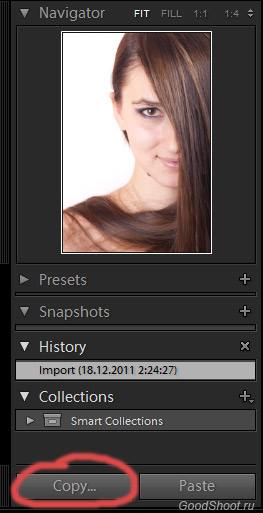
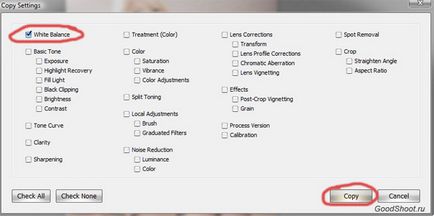
Ezután nyomja meg a gombot G (angol elrendezés kellene lennie). hogy visszatérjen a rács nézetet, és válasszuk ki a kívánt fényképeket, hogy alkalmazza a kiválasztott beállításokat. Majd futtatni kell a fotó - Fejlesztés - Beállítások - Paste Settings (fotó - a fejlődő paraméterek - Paste beállításokat). Ez minden, így könnyen és gyorsan!
Sok sikert a keret feldolgozására!
Ismét képregény a kacsa Fényképész:
